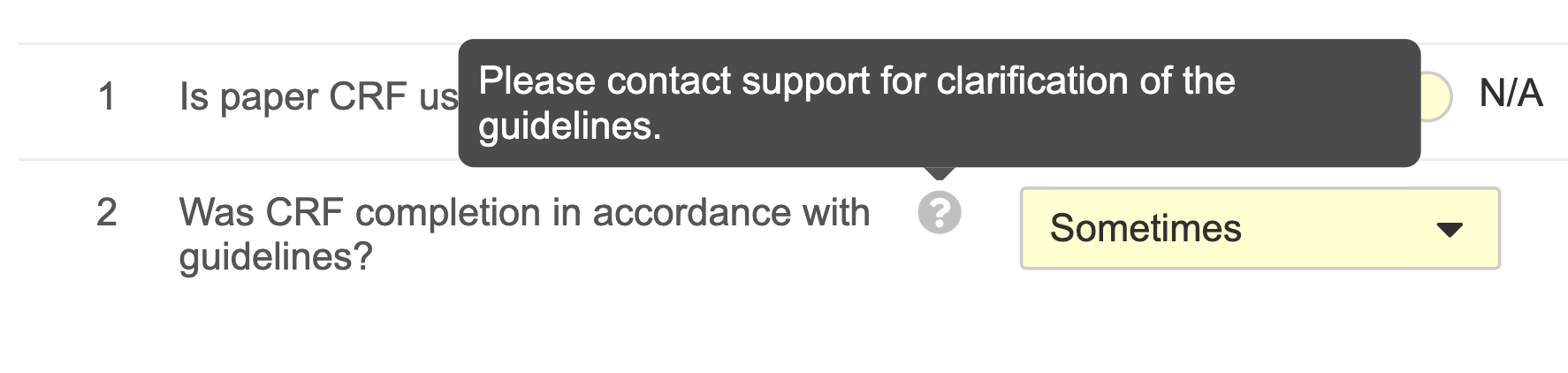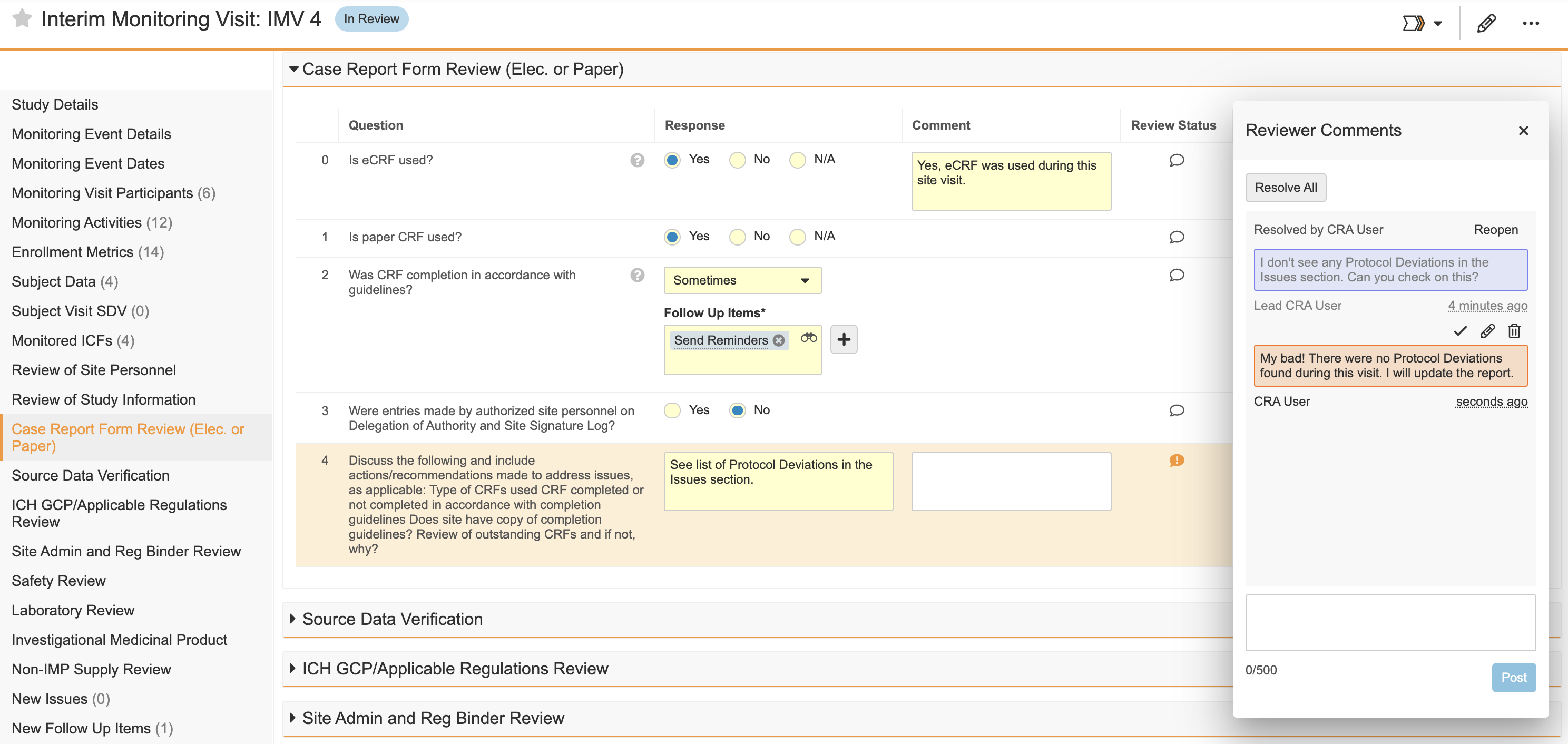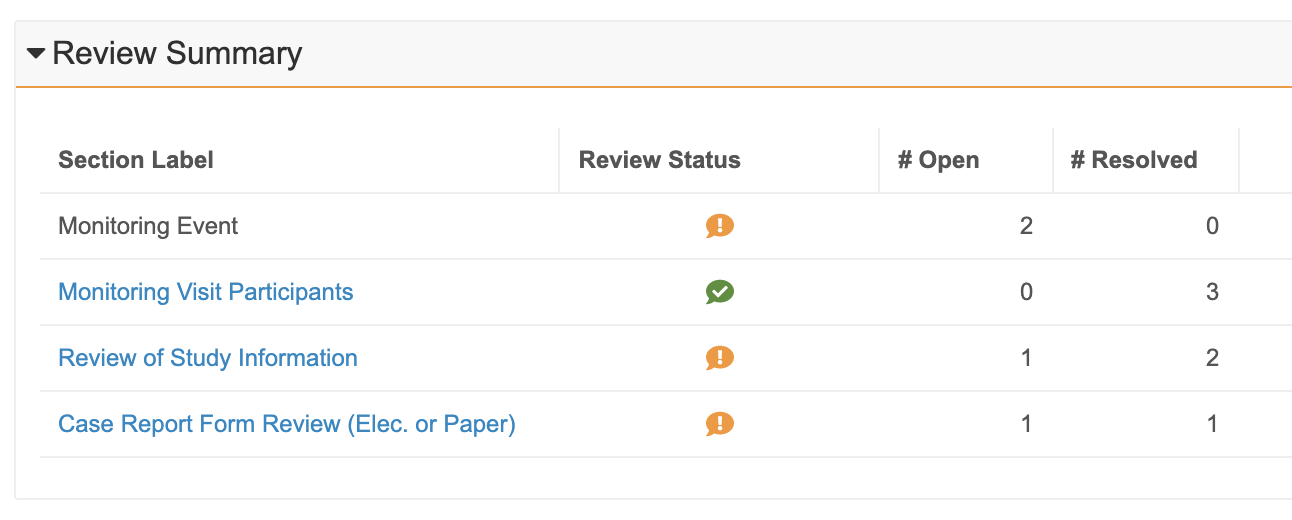Vault では、CTMS モニタリング報告書を使用してモニタリング訪問とその情報を管理することができます。この機能は、訪問に関する情報をすべて単一の Vault オブジェクトであるモニタリング事象に収集し、モニタリングビジットレポート (MVR) のドキュメントに自動的に形式設定することができます。
Vault は、管理者が実施する訪問の種類ごとに設定できるモニタリング報告書テンプレートを使用します。
Note: この機能はクリニカルオペレーション CTMS Vault でのみ使用できます。
訪問の計画
訪問のモニタリング事象オブジェクト詳細ページから、 次の訪問に関連する詳細情報を確認することができます。訪問計画を開始するには、アクションメニューで訪問の計画を選択します。
Vault は施設担当者およびモニタリングイベントオブジェクトタイプに基づいて訪問にモニタリング訪問面会者とモニタリングアクティビティを自動的に追加します。
このアクションを使用すると、モニタリング事象にモニタリングビジット参加者とモニタリングアクティビティを指定することができます。+ 追加をクリックして参加者とアクティビティを作成することができます。
確認レターとフォローアップレターの作成
モニタリングイベントに関する詳細をすべて確認したら、アクションメニューから確認済みの訪問を選択します。確認レターの作成を選択すると、Vault がモニタリング ß 訪問確認レタータイプのドキュメントを作成し、モニタリングイベントレコードから情報、アクティビティ、面会者を自動的に入力します。
また、フォローアップレターの作成を選択すると、Vault がモニタリングイベントからモニタリング訪問フォローアップレター-タイプのドキュメントを自動的に作成します。このアクションがどのライフサイクル状態で使用できるかは Vault 設定によって異なります。
訪問中
モニタリング訪問の実施時に、アクションメニューからモニタリング報告書の開始を選択します。このアクションにより、モニタリング事象レコードに複数のセクションが追加されます。
質問に回答する
各セクションには、訪問中に回答すべき質問が含まれています。管理者が設定された指示を持っている場合、質問の横にクエスチョンマークのアイコンが表示されます。アイコンをクリックすると、その質問に関連する説明が表示されます。
質問に回答するには:
- モニタリング事象の関連セクションにスクロールします。
- 回答を入力または選択します。
- 設定されている場合は、回答にコメントを入力することができます。コメント欄をクリックしてコメントを入力します。
- 設定されている場合、質問に対する特定の回答を選択した後に、フォローアップ項目または問題を選択する必要がある場合があります。双眼鏡アイコンをクリックして既存のレコードを検索して選択するか、プラス (+) アイコンをクリックして新規のレコードを作成します。
- 背景がグレーの質問は、前の質問への回答に依存しています。これらは、制御する質問に特定の方法で回答した場合にのみロックが解除されます。
- その質問の行から移動すると、Vault は回答やコメントを自動保存します。
黄色の背景のフィールドは、入力が必須です必須フィールドに値を入力せずにワークフローを完了させようとすると、Vault はエラーダイアログを表示し、入力が必要な質問の詳細を表示する場合があります。
キーボード ショートカット
質問グリッドで回答を入力する際には、以下のクイック入力キーボードショートカットを使用することができます:
左向き/右向き矢印 (← →) | ラジオボタン上で回答の選択を左右に移動させます |
上向き/下向き矢印 (↑ ↓) | ラジオボタンやドロップダウンメニュー上で、回答の選択を上下に移動させます |
1-4 | ラジオボタンオプションを選択します。ラジオボタンでは、左から右に1-4を利用します。キーボードショートカットは、その質問で利用可能な選択肢の数だけ利用できます。 |
スペース | ハイライトされた回答を選択します。 |
Enter / Return | 回答またはコメント選択を設定し、次の行に移動します |
タブ | 次の回答またはコメントフィールドに移動します |
Esc/クリックで行から出ます | 回答およびコメントを保存します |
確認者のコメント
確認者のコメントを使用すると、モニタリングイベントに関するフィードバックを簡単に提供できます。
モニタリングイベントレコードの詳細ページから、セクションを選択してレビューステータス列のふきだしアイコンをクリックし、レビューコメントダイアログを開きます。
このダイアログからは、以下の作業を行うことができます:
- コメントの投稿: 用意された欄にコメントを書き込んで投稿をクリックするか、Enter キーを押して送信します。Shift + Enter を押すと、コメントを改行できます。
- コメントの削除: コメント欄の上にあるゴミ箱アイコンをクリックすると、コメントを削除できます。
- コメントのレビューと解決: コメントを読んで回答した後で、コメント欄の上にあるチェックマークをクリックするとコメントを解決することができます。すべて解決をクリックして、セクション内のすべてのコメントを解決することもできます。行項目にオープンコメントがあると、ふきだしアイコンがオレンジに変わります。すべてのコメントを解決すると、ふきだしは緑に変わります。
さらに、すべてのコメントがオープンか解決済みかをレビュー概要セクションから追跡できます。
ここでは、どのセクションにコメントがあるのか、オープンおよび/または解決済みのコメントが各セクション内にいくつあるのかを確認し、セクションラベルまたはレビューステータスアイコンをクリックしてセクションに移動することができます。
レビューコメントでの作業に関連する権限をご覧ください。
モニタリング対象の被験者データの組み込み
設定されている場合、モニタリングイベントレコードのアクションメニューからモニタリング対象の症例登録の提供またはモニタリング対象の登録を積極的に提供するを選択します。
監視された登録の設定
このアクションは、現在の被験者と施設でのそれらの被験者のステータスのコピー、およびモニタリング対象の被験者で作成された被験者に適用される現在の被験者来院のコピーを、モニタリング対象の被験者オブジェクトの元データとして提供し、CRA でのデータ入力の手間を省きます。Vault は以下の状況でモニタリング対象の被験者データを提供します。
- 現在のモニタリングイベントに実際の訪問終了日がなく、過去に実際の訪問終了日があるモニタリングイベントがない場合、Vault は現在の日付より前の SDV 完了日があるすべてのモニタリング対象の被験者の来院を提供します。
- 現在のモニタリングイベントに実際の訪問終了日はないものの、過去に実際の訪問終了日が存在するモニタリングイベントがある場合、Vault は過去のモニタリングイベントの実際の訪問終了日から現在の日付までの間に SDV 完了日があるすべてのモニタリング対象の被験者の来院を提供します。
- 現在のモニタリングイベントに実際の訪問終了日があり、過去に実際の訪問終了日が存在するモニタリングイベントがない場合、Vault は現在のモニタリングイベントの実際の訪問終了日以前に SDV 完了日があるすべてのモニタリング対象の被験者の来院を提供します。
- 現在のモニタリングイベントと過去のモニタリングイベントの両方に実際の訪問終了日がある場合、Vault は過去のモニタリングイベントの実際の訪問終了日以降、現在のモニタリングイベントの実際の訪問終了日以前に SDV 完了日があるすべてのモニタリング対象の被験者の来院を提供します。
モニタリング対象の登録を積極的に提供する
このアクションは、モニタリング対象の症例登録の提供アクションとおおむね同じ条件に従って、被験者および被験者来院データを提供します。それに加えて、SDV 完了日がなく、来院日があり、SDV モードフィールドが必須またはオプションに設定されている場合、被験者来院がモニタリング対象の被験者来院として提供されます。
このアクションを使用すると、特定のモニタリングイベント中に進める必要がある被験者来院の数を CRA が把握しやすくなります。
モニタリングイベントへの問題の追加
設定されている場合、Vault はシンプルジョインのモニタリングイベントレコードを作成することで、問題とモニタリングイベントを関連付けます。問題とモニタリングイベントの手動接続、また、Vault によるモニタリングイベントへの固有の基準に適合する問題の自動提供が可能です。
手動で問題を追加する
お使いの Vault の設定によっては、いくつかの方法で問題をモニタリングイベントに手動で追加することができます:
- 問題レコードのモニとリングイベントフィールドで値を選択します。
- モニタリングイベントレコードの関連オブジェクトセクションに問題を追加します。
モニタリングイベントに手動で追加する問題は、自動的に提供される基準に適合しなくなっても、Vault によって削除されることはありません。詳しくは以下を参照してください。
問題の提供
お使いの Vault の設定によっては、Vault はいくつかの方法で関連問題をモニタリングイベントに追加することができます:
- モニタリングイベントが特定のライフサイクル状態になったときに自動的に提供
- モニタリングイベントレコードの手動ユーザアクション経由
関連問題をモニタリングイベントに手動で追加するには、モニタリングイベントに進み、アクションメニューから問題を提供するオプションを選択します。
開始されると、Vault は、モニタリングイベントと同じ治験実施施設値を持つすべての未解決の問題を、モニタリングイベントレコードの関連オブジェクトセクションに入力します。問題の解決日が以下の基準を満たす場合は、Vault は解決済み問題も追加します:
- 前回のモニタリングイベントの実際の訪問終了日の後で、今回のモニタリングイベントの実際の訪問終了日以前
- 前回のモニタリングイベントの実際の訪問終了日の後、現在の日付以前
- 現在のモニタリングイベントの実際の訪問終了日以前または現在の日付
モニタリングイベントレコードを固有のライフサイクル状態に移動させるか、またはユーザアクションを手動で実行することにより、その後はアクションを実行するたびに、Vault は上記の基準に適合しなくなった問題を削除します。ただし、Vault は、モニタリングイベントに手動で追加した問題を削除したり、モニタリングイベントから手動で削除した問題を再び提供したりすることはありません。
モニタリング報告書の作成
モニタリング訪問終了後に、Vault は PDF 形式のモニタリング報告書を自動生成することができます。これには、質問に対する回答と訪問に関連する情報がすべて含まれています。
モニタリング報告書を作成するには:
- モニタリング事象のアクションメニューからモニタリング報告書の作成を選択します。
- Vault は、フォーマットされた出力テンプレートを使用してモニタリング報告書ドキュメントを作成します。ドキュメントが作成されたら、システムメッセージが送信されます。
Vault がモニタリング報告書ドキュメントを作成したら、それをライブラリで確認でき、さらにドキュメントのアクションメニューからレビュー向けに送信することができます。Vault は、管理者が指定したドキュメント命名形式に従ってこのドキュメントを自動命名します。
Note: お使いの Vault の設定によっては、フォーマットされた出力テンプレートを適用すると、CJK の文字が適切に表示されない場合があります。この問題の解決に関するサポートが必要な場合は、カスタマーサクセスマーネジャーまたは Veeva サポートにお問い合わせください。
関連権限
この記事に記載されたタスクを実施するには、以下の権限を含むセキュリティプロファイルを有している必要があります。
タイプ | 権限ラベル | 制御 |
セキュリティプロファイル | オブジェクト: モニタリングイベント | モニタリング事象を作成・編集する権限。 |
セキュリティプロファイル | オブジェクト: モニタリング報告書の質問回答: 編集、表示 | モニタリング報告書の質問回答オブジェクトレコードを編集することでモニタリングイベントに関する質問に回答、または表示する権限。 |
セキュリティプロファイル | オブジェクト: モニタリング報告書回答: 編集、表示 | モニタリング報告書の質問回答オブジェクトレコードを編集することでモニタリングイベントに関する質問に回答、または表示する権限。 |
セキュリティプロファイル | オブジェクト: レビューコメント: 参照 | レビューコメントを表示および解決する権限。 |
セキュリティプロファイル | オブジェクト: レビューコメント: 作成/編集 | レビューコメントを投稿する権限。 |
セキュリティプロファイル | オブジェクト: レビューコメント: 削除 | レビューコメントを削除する権限。 |
ドキュメントタイプ | モニタリング訪問レポート: 作成 | モニタリング訪問レポートタイプのドキュメントを新規作成する権限。 |
セキュリティプロファイル | オブジェクト: モニタリング対象の問題: 読み取り | Vault がモニタリングイベントレコードに提供したモニタリング対象の問題を表示する権限 |
セキュリティプロファイル | オブジェクト: モニタリング対象の問: 作成、編集 | モニタリング対象の問題レコードを作成および編集する権限 |